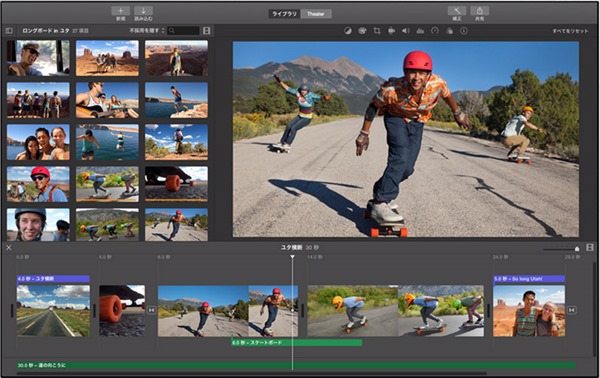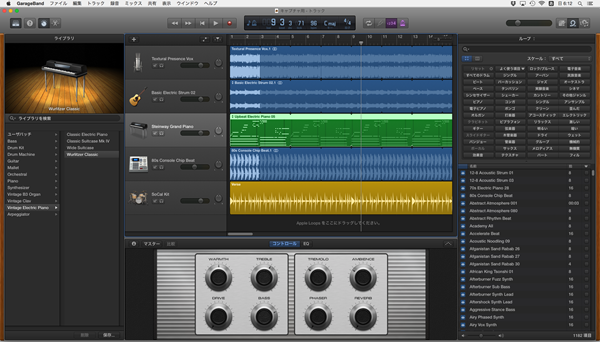【Mac mini 2014年モデル購入レビュー】魅力・マシン性能・Yosemite OSの使い勝手を徹底調査!

・Macを使ってみたい人はいろんな人がいると思います。 たとえば、
- iPhoneユーザーでMacを検討している方。
- Macを新しく乗り換えて使いたい方。
- 憧れのMacでクリエイティブなアプリを体験したい方。
- Macで、iPhoneアプリを開発したい方。
- Windowsユーザーで、Macも楽しんでみたい方。
1~5それぞれの人にデスクトップで使うMacのシリーズの中で安く揃えることが出来てオススメなのがmac miniです。
もし、Windwosのデスクトップを検討していて、Macも使いたい人で3Dゲームをやらない方にとって特にオススメなのがmac miniだったりもします。
Macファンの間で、安くて人気の高いmac mini 遂に2年の時を超えアップデートされました。さっそく、取り付けてみましたので、購入の検討されている方は是非最後まで読んで観てくださいね!
Amazon : APPLE Mac mini (2.6GHz i5/8GB/1TB) MGEN2J/A
※ 今回購入したのは、Mac miniですが、Macのパソコンを使うにあたって、他に ①モニター ②HDMIケーブル ③キーボード ④ マウスが必要になります。
今回のモデルから自分でメモリ増設ができなくなりましたので、購入を検討されている方は、この記事を最後まで読んでから、どのモデルにするのかを検討してみてくださいね。
mac miniの魅力
Mac miniの魅力の一つはWindowsにはないクリエイティブアプリが安く使える事です。
iMovie 簡単操作による高度な動画編集

iMovieでiPhone iPadで撮影した動画を、より細かく動画編集が楽しめます。
iPhone iPadでiMovieを使っている方はご存じかと思いますがiMovie for Macだと大きな画面で長い時間軸の編集が楽です。
全体における細かな編集、高度なエフェクトを直観的にできるのが他の動画編集ソフトにはない魅力だと思います。
Windowsだと1万円相当のソフトだと思います。
iMovieは、なんと1500円です。
>【初心者も大丈夫】iMovie(Mac)で動画編集を始めよう!(基本の使い方・編集方法・書き出し)
GarageBand による作曲

GaregeBandはアメリカのヒット曲もこのソフトからいくつか産みだされている(Rihanna/Umbrella,Usher/Love in this Club,Oasis/Dig out Your Soul)と言われているぐらい高機能な音楽アプリです。
全く音楽の経験がない人でも直観的で分かりやすい。DTM(PCを使って音楽を作る)作曲ソフトです。
Windowsだとおそらく3万円相当のCubaseやSONARとひけを取らないDTMソフトと言えるのではないでしょうか。
GarageBandは、なんと500円です。
>【初心者も安心】Mac GarageBandで作曲を始めよう!! ~基本操作 & オーディオループ作曲講座編~ (使い方・編集法・テクニック)
作曲機能
アップルループスがあなたの作曲イメージを、まずはサポートしてくれるでしょう。
楽器練習機能
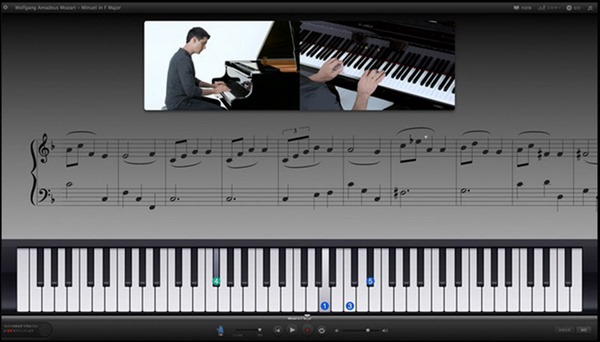
別売のmidi鍵盤を購入すると、ピアノ教室を自宅のMacで楽しめます。
ピアノ教室に、忙しくて予算が取れない人には最適な機能です。
iMovie GaragebandはiPhone iPadユーザーだと、作ったデータをMacに持って行ってより高度な作業ができるようになっていますので是非同期して使ってみたいものです。
XCodeによるiPhoneアプリ開発

Macを使うメリットとして、Windowsではできない無料のXCodeアプリを使ってiPhoneのアプリ開発ができる事です。(アプリリリース時には別途、開発者の登録年間参加費が年間7800円必要です。)
Objective-C言語でアプリをつくるのは、難易度が高いですが、今後Swift言語の資料が揃えば敷居が下がってくる可能性があります。
そして、MacではAndroidアプリも開発可能です。
(別売り)Windowsをインストール可
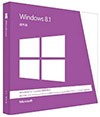
別売のWindowsのDVDを購入すると、Mac BootCampの機能を使ってインストールすることができ、Mac miniでもWindowsを切り替えてWindowsのアプリを使うことが出来ます。
一台で両方楽しめてオトクです!

Macが欲しいけど、Windowsも仕事で使うんだなって人にはこの方法で両方を手に入れることが出来ます。
開封と配線設定
クロネコですぐさま到着。
パカっと開くと、無駄な隙間のないMac miniパッケージが登場します。

フィルムを剥がし、反対側を押しつつスライドしていくと、自然に開きます。
Mac mini独特のアルミ質感がやる気を起こさせます。
本体を取ると、下には電源ケーブルと説明書が見ます。
ACアダプターではない(AVアダプタの部分はmac mini本体に内蔵されています。)電源ケーブルそのもので、とってもスリム。説明書群もいつも通り、シンプル&コンパクト。
Mac mini 2014を片手でもってサイズ感を確かめてみました。
以前のモデルと同じように、片手でも軽く持てます。
Windowsのデスクトップだと20倍ぐらいの体積になるものが、このサイズに収まっていると考えると、感慨深いものがあります。
配線設定詳細
・背面には、ポート群がズラリと。 
アップル推奨の高速通信 Thunderboltが2ポート。
USB3.0が4ポートあり、たくさん挿せる安心感があります。
HDMIポートで外部モニターに繋ぎましょう。
無線wifi内臓ですが、優先で使いたいときのLANポートもあります。
ケーブルを接続していきます。 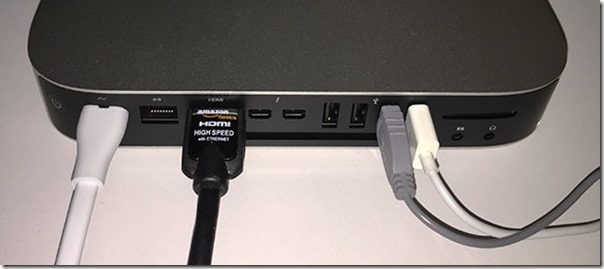
左から電源ケーブル、HDMIケーブル(モニター用)、USBマウス、USBキーボード。
今回は、mac mini本体のスピーカーだと音質が弱いので、LOGICOOL ステレオスピーカー Z120BW を設置しました。
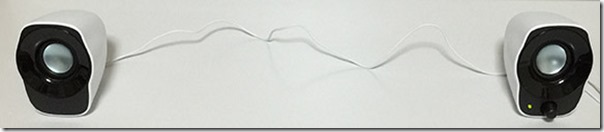
小型で安価ですが、評価の高いスピーカです。
Amazon 1500円程度。

mac mini本体が小さいのでデスクスペースが広く取れてスッキリ。
全体を配線したらこんな感じになります。
※ 今回購入したのは、Mac miniですが、①筆者が以前から使っている27インチのPCモニター ②HDMIケーブル ③キーボード ④ マウスを繋ぐことで、Macパソコンを使う事ができるのです。
・筆者おすすめの小型の黒マウス 
1000円程度で買えて小型なので動かしやすいです。
スクロールボタンを回すとサイトのページ送りに便利ですよ。
Yosemite OS
いよいよmac mini 2014を触ってみます。
筆者2年ぶりのMac OSX どのように変わったのかが、非常に楽しみです。
デザインと操作性
全体のフレームのデザインもフラットになっていますので、以前よりもマウスでつまむ動作からして快適な操作を体感できました!
PC性能の紹介
ワンランク上のモデル CPU2.6GHz メモリ8Gですので、アプリの動作がきびきび動きます。
たくさんアプリを起動しても8Gのメモリがあるので、かなりのアプリを立ち上げない限り8Gを超えないので、快適にアプリを使うことができました!
Windows8を入れてみる
Mac miniのBootcampの機能を使って、Windows8もインストールしてみました!
(※ 別売のWindows8.1 DVDパッケージが必要です。下記URLに乗せています。)

Mac miniでもWindows8を使えるって良い時代です。
Windowsのキーボードを取り付けると、キー入力が快適!
スピーカーやグラフィックドライバーも自動でインストールされているので問題なく動きます。
これで、Winのアプリも楽しめます!
メモリ8GBの体感

みなさんがMac Miniを選ぶときに最も気になるメモリーサイズの問題。
mac mini 2014 メモリ8Gの体感を計測してみました。
やはり最小モデルのメモリ4Gはキツいのか?見ていきましょう!
1.起動時の状態 メモリ28% OSだけで約2Gを使用しています。 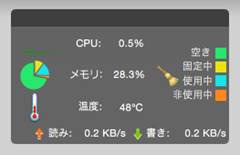
2.Safariを5ページ開く 42% 3.4Gほど使っています。 
3.Evernoteを開く 47% 3.8Gほど 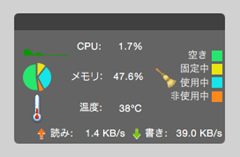
Mac mini 2014の一番安いモデルメモリ4Gだとギリギリのサイズになり余裕がありません!
8Gならまだまだ行けます!
4.iTunesを開く 48%殆ど使いません。 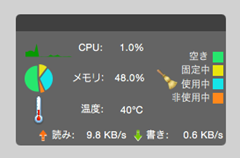
5.Twitterを開く 62% 5Gで、4Gを超えました!
↓この時点で、メモリ4Gだときついです!! 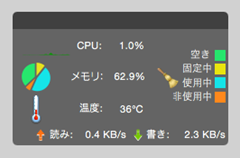
6.GarageBandを開く 78% 6.2Gで1.2Gほど使っているようです。 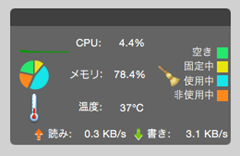
↑プロジェクトファイルを一つ開いた状態です。
7.iMovieを開く 79% 6.4G 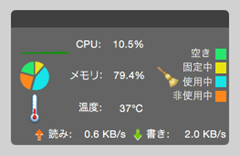
↑※ プロジェクトファイルを何も開いていない空の状態です。
iMovieは動画を詰め込んでいくとメモリを占有するので、何もない状態で0.2Gほど使ってました。
このように、Safari5ページ,Evernote,iTunes,Twitter,GarageBand,iMovie,Keynoteと標準で使うたくさんのアプリを起動して6.4GBでしたので、メモリ4Gだとキツいのが分かります。
iMovieなどは、動画メモリーをたくさん消費すると思います。
iMovieを使うときは他のアプリを使わないで動画編集の作業に集中して作業をするようにした方がCPUの負担にもならないでメモリも使えて良いでしょう。
まとめ
ご覧のとおり、Mac miniには、高性能なクリエイティブ系のアプリを安く買うことができ、別売のWindowsを入れることでWinの環境も作ることができました。
Winのデスクトップを検討していたけどMacも欲しいなっていう人、3Dのゲームはやらない人にもピッタリだと思います。
性能&コスパ 満足度の高いmac mini 2.6GHz メモリ8Gモデル! 
(このモデルに決めた理由)
はじめは一番安いmac mini CPU1.4GHz メモリ4Gのほうを買おうと思ったのですが、よくよく考えると、メモリ4GではOSと基本アプリですぐになくなってしまい、アプリの速度が遅くなる事に気が付いたので、ワンランク上の、CPU2.6GHz メモリ8Gにしました
そのことによって、沢山のアプリを起動しても8Gを超えなければアプリの動作が遅くなったり、もたつきが出ることもなく、快適にMacを使うことができました。
※ 検討されている方は、自分の用途を考えて後からメモリは増設できませんので、どのモデルが自分に合っているのかを、十分検討してから間違いがないように選びましょう。
一般的な用途では Mac mini 2014 i5 2.6GHz メモリ8GBがオススメです!
今回使用したセットとオススメアイテム紹介
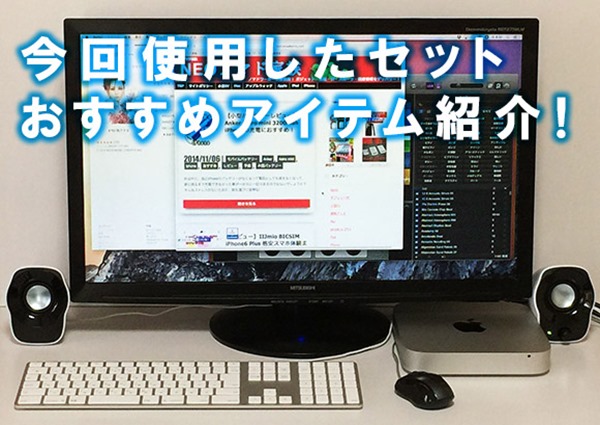
簡単にですが、今回使用したセットと個人的にオススメの以下のアイテムを紹介します。
●Mac mini 2014 おすすめセット
- Mac mini 2014 i5 2.6GHz メモリ8GB本体
- Mac用日本語キーボード
- [27型ワイド液晶モニタ]ACER S271HLDbid Black
- HDMIケーブル(Amazonモデル)
- おすすめUSB 黒マウス
- LOGICOOL ステレオスピーカー Z120BW
●Windows8.1インストールセット
- Microsoft Windows 8.1 最新版 [Windows 8.1 Update 適用済みパッケージ]
- オススメDVDドライブ
- オススメWindowsキーボード
【Mac mini 2014 i5 2.6GHz メモリ8GB本体】

3モデル中、CPU性能と、メモリの量のバランスのとれたモデルだと思います。
今回はあとからメモリを増設できないので、ワンランク上が良いと思います。
HDDですがSSDモデルにすると2万円近く値上がりしますので、アプリの起動時間が1分ほどかかりますが、起動したあとはそこまで体感ストレスはないかと思います。
Amazon : Mac mini (2.6GHz i5/8GB/1TB)
【Mac用日本語キーボード】
日本語プリントのmac用 JISキーボードです。テンキーが右側にあるので数字入力のときに快適です。デスクトップ作業はキーボードが大きいほうが使いやすいかと思います。
他社製を使っていましたが、純正のほうが高級感があり、タッチのきもちよさがありました。
Amazon : Apple Keyboard テンキー付き -JIS
【[27型ワイド液晶モニタ]ACER S271HLDbid Black】

iMacだと2560×1440で、このモデルは1920*1080の解像度ですが、差額が約10万円することを考えたら27インチの同じ物理サイズで良いのではないでしょうか?
(筆者はWindowsのモニターと切り替えて利用しています。)
Amazon : ACER S271HLDbid [27型ワイド液晶モニタ]
【HDMIケーブル(Amazonモデル)】

アマゾンブランドのHDMIケーブル。usb-lightningケーブルのように肉厚がありしっかりと止めることができます。認識もしっかりします。
Amazon : Amazonベーシック ハイスピードHDMIケーブル 2.0m
(PS3やPS4、Xbox360などでも使えます)
【おすすめUSB 黒マウス】

純性のマウスだとタッチスクロールがしずらかったのですが、このタイプだとスクロールボタンがあるので、インターネットのページ送りが心地よいです。
個人的に、マウスは小さいほうが取り回しがよくて動きやすいと思います。
Amazon : サンワサプライ 有線 3ボタン ダークシルバーマウス
【LOGICOOL ステレオスピーカー Z120BW】

1500円程度で安いのに、PCスピーカーにありがちなこもった音にならない小型スピーカー。
音の分離がして、爽やかな音が聞こえます。mac mini本体からでるスピーカーはこもった音なので、このアイテムでスピーカーを別に用意したほうがiTunesやYoutubeを良いサウンドで聴くことが出来ます。
Amazon : LOGICOOL ステレオスピーカー Z120BW
【Microsoft Windows 8.1 最新版 [Windows 8.1 Update 適用済みパッケージ]】

評価の高いWindowsOS 8.1DVDパッケージ。mac miniのBootCampでインストールする際に、DVDメディアを求められるのでこのアイテムが必要になります。
Amazon : Microsoft Windows 8.1 最新版 [Update 適用済みパッケージ]
【DVDドライブ】

インストール時に必要なDVDドライブでおすすめなのがこの商品。現在アマゾンで2700円で安く評価が高いです。BootCampでの動作確認も報告されています。
Amazon : BUFFALO ポータブルDVDドライブ DVSM-PC58U2V/N
【オススメWindowsキーボード】

Macのイメージカラーでよく使われている白色でキータッチも良い。Windows用の日本語キーボードです。ボタンの高さが高すぎもなく、低すぎもなく非常に打ちやすいです。
Amazon : iBUFFALO フルキーボード ホワイト BSKBU04WH
関連記事
-

-
【特集!】Macをはじめよう!
これからMacを始めたい人のための初心者入門の情報ページです! Mac
-

-
【蝶進化!】MacBook2015のデザイン&Retinaの性能と美しさ!!
目を見張るような、美しさのMacBook2015 Retinaが発表されました。 全てに
-

-
【エルキャピタン】Mac SplitView(画面分割表示)の使い方! 2つのアプリを同時に操作。 iPadのような快適さをMacに!
Macユーザーお待ちかねのMac OSX エルキャピタン(El Capitan)をリリースされま
-

-
【まとめ】アップル シリコン搭載のMacBookProとは?前と違いはどう?!
Mac Book ProにアップルM1チップが搭載されます。 プロレベルの作業が求められるノー
-

-
新macOS シエラ!iOSの良い機能をどう取り込んだのか?使い方&レビュー!
新macOSシエラが発表されました。 名前が変わって、いままでよりiOSと融合するような機能が
-

-
Macの初期設定方法! (壁紙・画面・ドック・バッテリー・省エネ)
Mac OS Xを導入したら、まずはじめにやりたい各種セッティング。(yosemite
-

-
【まとめ】MacOS Big Sur(ビッグサー)とは?iPadの良さを取り入れ、iPhoneアプリ移植簡単に、多くの便利機能をみる!
新しいMac OSのBig Surによって、iPadのような見た目に近付き快適になります! 全
-

-
iMac Pro2017はどう凄い?機能&レビュー(感想)
通常のiMacと、iMac Proは何が違うのか? プロの仕事でしっかりと使える内容になってい
-

-
【レビュー マックブック 2015】キーボード・CPU・USB-Cの3つの問題点をチェックしてみた!
MacBook(2015)を体験してきました。 MacBookAirの流れをくむMacBookは、
-

-
【iMac 5K Retina】Mac 30周年にふさわしい最高クラス液晶を備えたiMacが登場!
iMacが5K Retina 超高級ディスプレイになって刷新されました! 今回の、iMac 27